Pamatnes programmas pakotņu eksportēšana un importēšana
Šajā rakstā uzzināsit, kā eksportēt un importēt pamatnes programmas.
Varat eksportēt un importēt pamatnes programmas, izmantojot pakotnes. Šis līdzeklis ļauj eksportēt programmu no vienas vides un importēt to citā vidē. Eksportējot un importējot pamatnes programmas pakotnes, ņemiet vērā scenāriju, kas vislabāk atbilst pieejamajām opcijām. Piemēram, jūs varat saglabāt pamatnes programmu lokāli, izmantojot opciju Saglabāt kā, kad atlasāt atrašanās vietu, piemēram, Šis dators. Saglabātajam failam būs faila nosaukuma paplašinājums .msapp. Šajā failā nav iekļauti papildu komponenti, piemēram, plūsmas, kas izveidotas ar Power Automate un ko izmanto saglabātā programma. Lai gan šo metodi var izmantot, lai izveidotu esošas programmas kopiju, jūs varat izmantot ieteikto eksportēšanas un importēšanas līdzekli, kurā ir iekļauti papildu resursi ar pakotni. Eksportēšana un importēšana pakotnēm ar faila formātu .zip.
Svarīgi
- Pamatnes programmas pakotnes nevar izmantot kopā ar Dataverse risinājumu pakotnēm pakotņu nesaderības dēļ.
- Pamatnes programmas, kurām ir Dataverse atkarības, piemēram, plūsmas, savienojumu atsauces utt., netiek atbalstītas audekla programmu pakotnēm. Lai iegūtu ALM iespējas Microsoft Power Platform vidēs, izmantojiet Microsoft Dataverse un risinājumus, nevis pamatnes programmas pakotnes eksportēšanu un importēšanu. Papildinformācija: ALM pārskats
- Importētajās audekla programmās var būt instrumentācijas atslēga App Insights. Pēc programmas importēšanas pārbaudiet instrumentācijas atslēgu, lai pārliecinātos, vai tā atbilst vēlamajam resursam App Insights.
Pakotnē ietvertie resursi
Programma var patērēt dažādus resursus. Piemēram, vairums programmu izmanto savienojumus. Citas programmas var izmantot Power Automate, ja tām ir pielāgoti savienotāji vai tās var veidot savienojumu, izmantojot vārtejas lokāliem resursiem. Dažas programmas var izmantot arī Dataverse pielāgojumus.
Tālāk sniegtajā tabulā ir aprakstīti dažādi resursu tipi, atbalstāmība un importēšanas opcijas.
| Resursa tips | Atbalsta | Importēšanas opcijas |
|---|---|---|
| Programma | Jā pamatnes programmām | Pastāv divas iespējas, kā vidē importēt programmu.
|
| Power Automate | Jā | Pastāv divas iespējas, kā vidē importēt plūsmu.
Piezīme: visi resursi, no kuriem ir atkarīga plūsma, tiks iekļauti arī eksportētajā programmas pakotnē, un tie būs jākonfigurē pēc pakotnes importēšanas. Varat arī eksportēt un importēt plūsmas, izmantojot risinājumus. Papildinformācija: Power Automate risinājumi |
| Pielāgotie savienotāji | Nē | Pielāgota savienotāja eksportēšana netiek atbalstīta. Ir nepieciešams atkārtoti izveidot pielāgotu savienotāju mērķa vidē. |
| Savienojumi | Nē | Savienojuma eksportēšana netiek atbalstīta. Ir nepieciešams atkārtoti izveidot savienojumu mērķa vidē. |
| Dataverse pielāgojumi | Nē | Dataverse pielāgojumu eksportēšana kā pamatnes programmas pakotnes daļa netiek atbalstīta. Tā vietā būs nepieciešams izmantot Dataverse risinājumus. Papildinformācija: Dataverse risinājumi |
| Vārtejas | Nē | Vārtejas nevar eksportēt vai importēt. Ir nepieciešams atkārtoti izveidot vārtejas mērķa vidē. |
Pamatnes programmas pakotnes eksportēšanai nepieciešamās atļaujas
Tikai programmas Īpašnieks vai Līdzīpašnieks var eksportēt pamatnes programmas pakotni. Lai importētu programmu, ir nepieciešama Vides veidotājs atļauja mērķa vidē.
Pamatnes programmas pakotnes eksportēšana
Lai eksportētu pamatnes programmas pakotni, atlasiet programmu un pēc tam atlasiet Eksportēt pakotni.
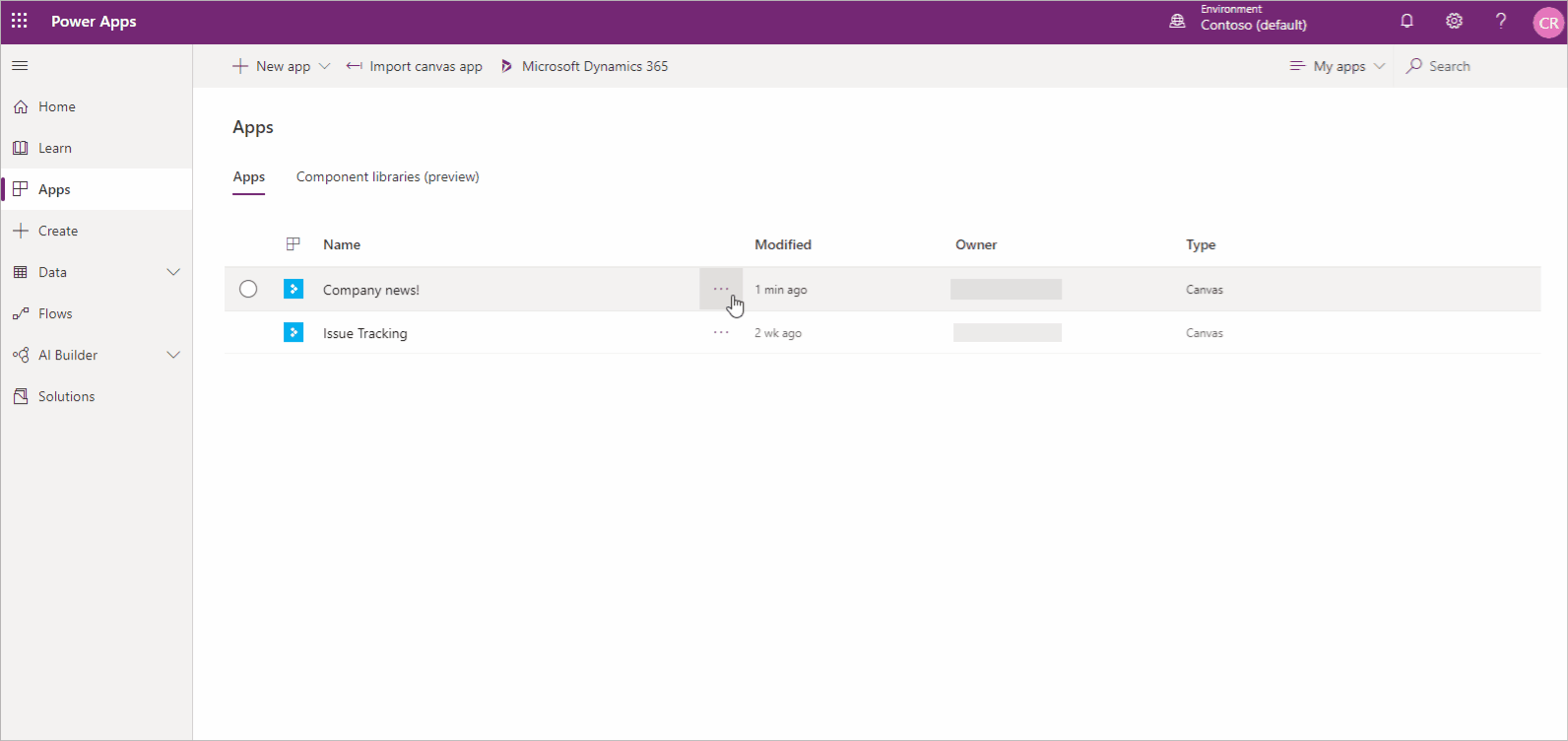
Varat mainīt noklusējuma Importēšanas darbību katram resursam, ko izmanto pamatnes programma. Noklusējuma darbība resursiem pamatnes programmas pakotnē, ieskaitot programmu, ir Atjaunināt. Importēšanas laikā varat izvēlēties Izveidot kā jaunu, lai resursu izveidotu importēšanas laikā, nevis atjauninātu esošu resursu. Tomēr atlasītā importēšanas darbība programmas importēšanas laikā kļūs par noklusējuma darbību.
Svarīgi
Varat importēt tikai eksportēto pakotni. Izmaiņas eksportētajā pakotnes failā netiek atbalstītas.
Pamatnes programmas pakotnes eksportēšana
Pierakstieties programmatūrā Power Apps.
Kreisajā rūtī atlasiet Programmas.
Atlasiet programmu, ko vēlaties eksportēt.
Atlasiet Eksportēt pakotni.
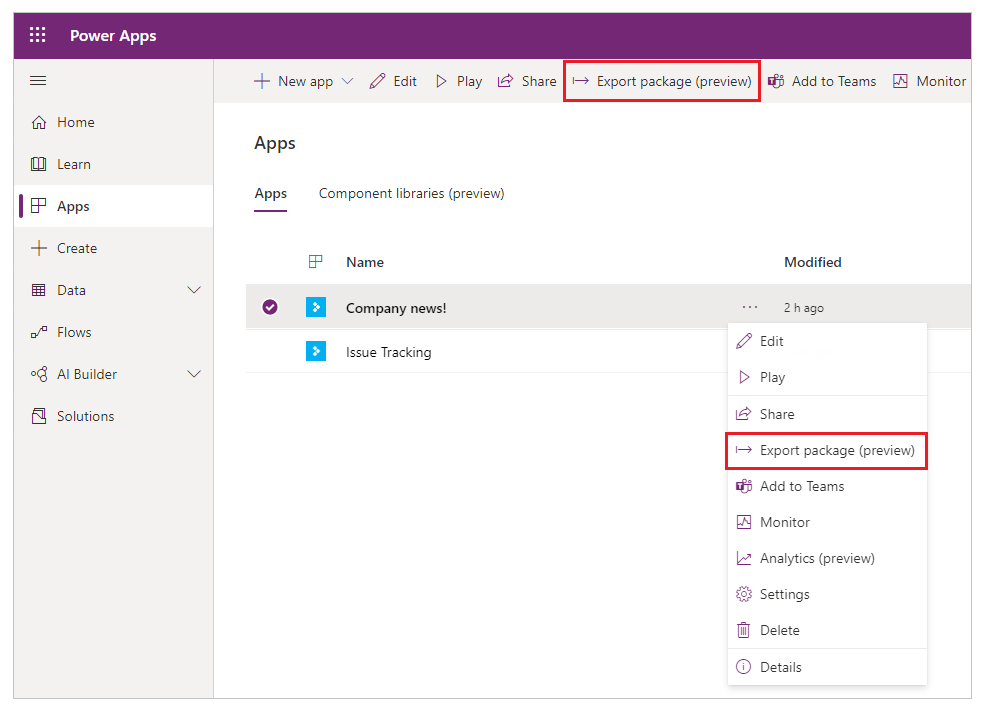
Ievadiet pakotnes Nosaukumu un Aprakstu. Ja nepieciešams, varat mainīt arī Vides nosaukumu.
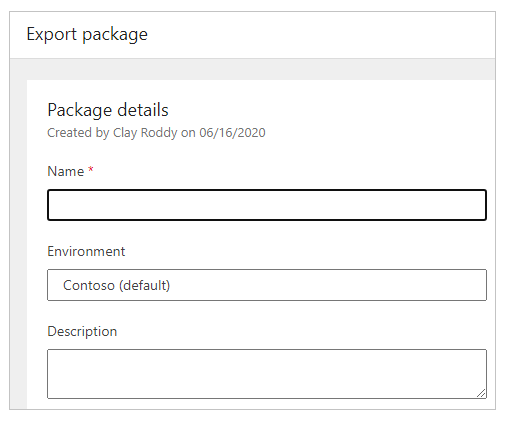
Atlasiet Atjaunināt, lai izvēlētos importēšanas darbību programmas pakotnes resursam.
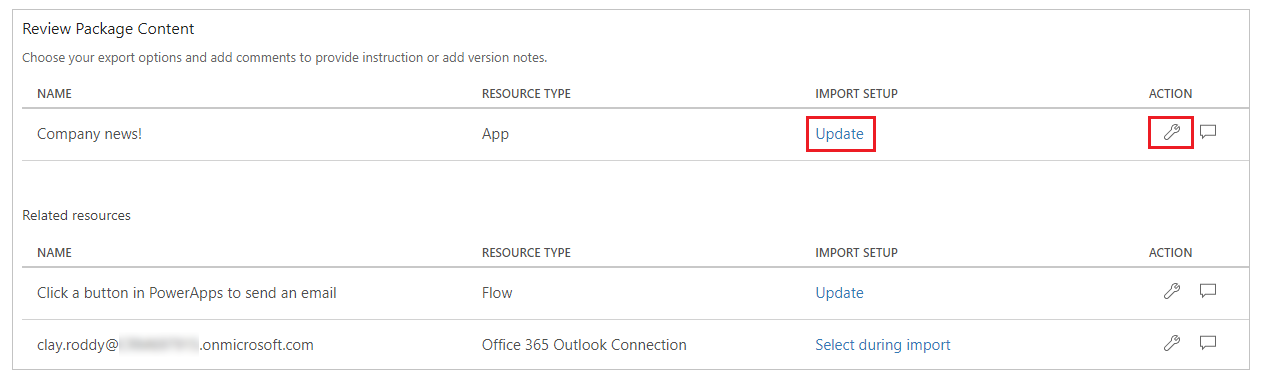
Atlasiet Izveidot kā jaunu, ja programma ir jāizveido importēšanas laikā, vai Atjaunināt, lai atjauninātu esošu programmu.
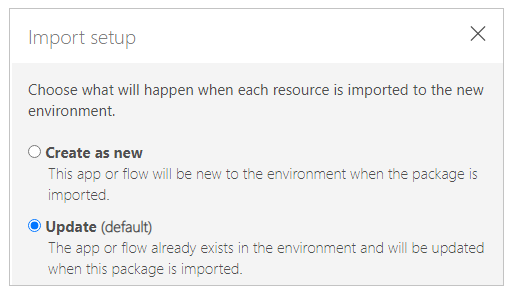
Piezīme
Importēšanas uzstādījumi darbības teksts mainās atkarībā no jūsu jaunās atlases.
Atkārtojiet iepriekšējo darbību katram papildu resursam programmas pakotnē.
(Nav obligāti) Atlasiet
 (komentāra ikona), lai ievietotu komentāru katram resursam.
(komentāra ikona), lai ievietotu komentāru katram resursam.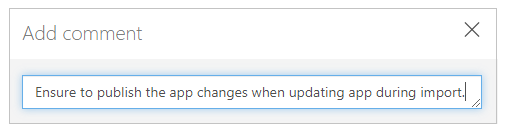
Atlasiet Eksportēt, lai eksportētu pakotni.
Pakotne tiek lejupielādēta jūsu pārlūka lejupielāžu noklusējuma mapē.
Pamatnes programmas pakotnes importēšana
Lai importētu pamatnes programmas pakotni, atlasiet Importēt pamatnes programmu. Pārliecinieties, vai atlasāt pareizas darbības katram programmas pakotnes resursam, piemēram—izveidot jaunu programmas vai plūsmas instanci. Varat arī lasīt papildinformāciju komentāros, kas tika ievadīti laikā, kad programmas pakotne tika eksportēta.
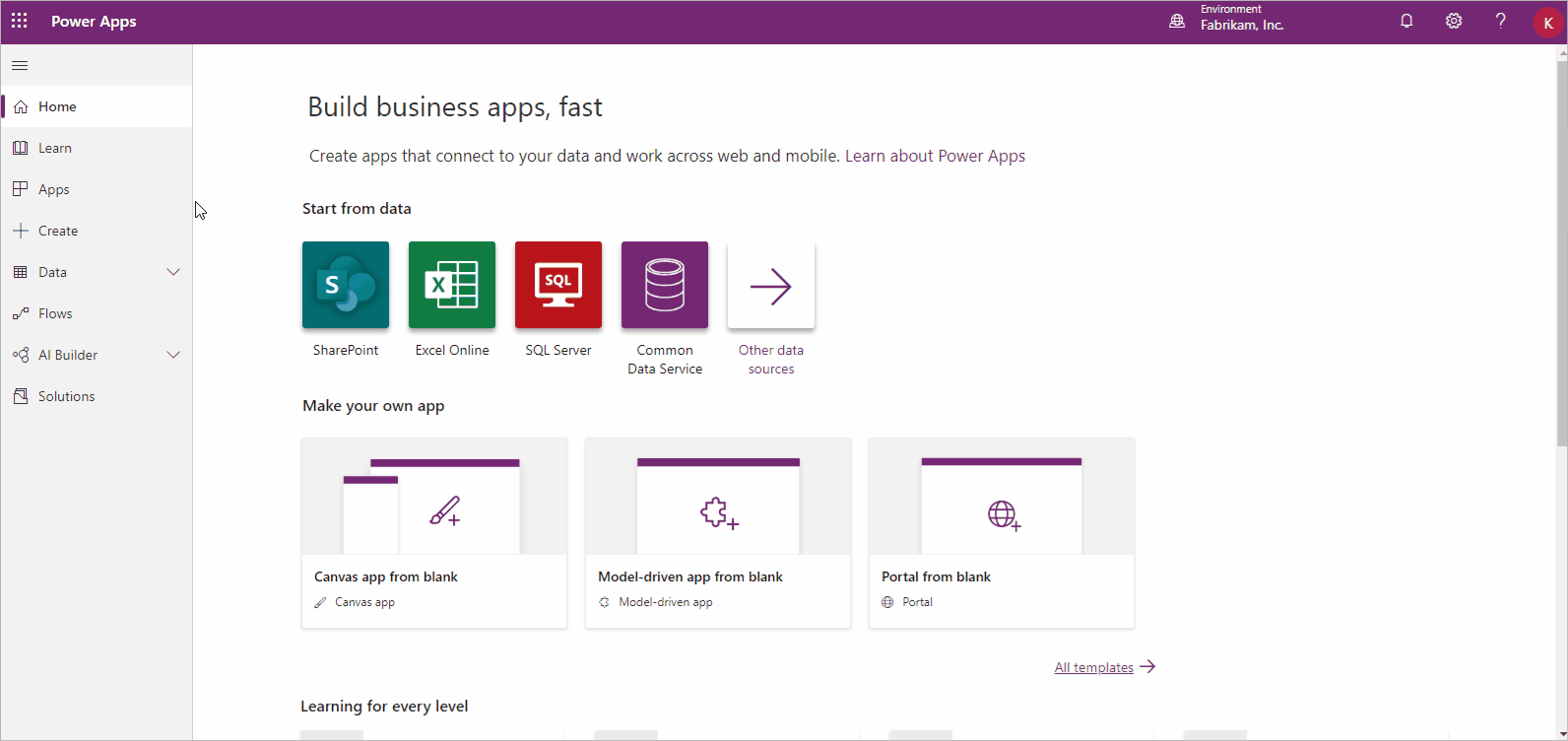
Ja atjaunināt esošu programmu vai resursu, noteikti publicējiet programmu, lai lietotāji varētu redzēt izmaiņas.
Padoms
Pirms programmas pakotnes importēšanas varat ātri apstiprināt atlases, skatot katra resursa tipa ikonas izmaiņas.
| Ikona | Apraksts |
|---|---|
| Izveidot kā jaunu: tiks izveidots jauns resurss. | |
| Importēšanas darbība mainīta: resursa importēšanas darbība ir modificēta. | |
| Nepieciešama darbība: lai varētu importēt programmas pakotni, ir jāatlasa importēšanas darbība. |
Pamatnes programmas pakotnes importēšana
Pierakstieties programmatūrā Power Apps.
Kreisajā rūtī atlasiet Programmas.
Atlasiet opciju Importēt pamatnes programmu.
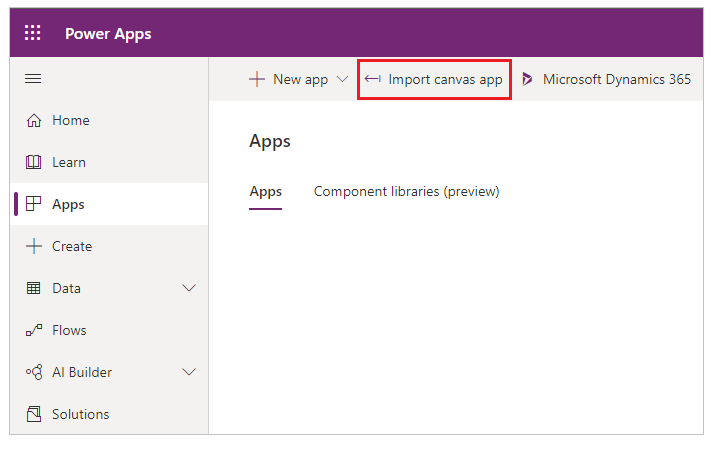
Atlasiet Augšupielādēt un atlasiet tās programmas pakotnes failu, kuru vēlaties importēt.
Atlasiet darbību Importēšanas iestatīšana vai
 resursam.
resursam.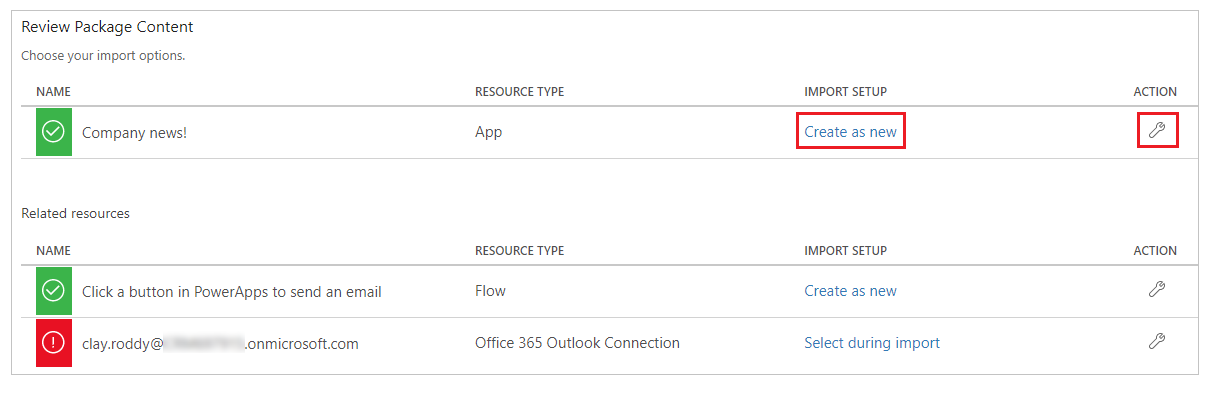
Ja atlasāt Izveidot kā jaunu, varat mainīt resursa nosaukumu.
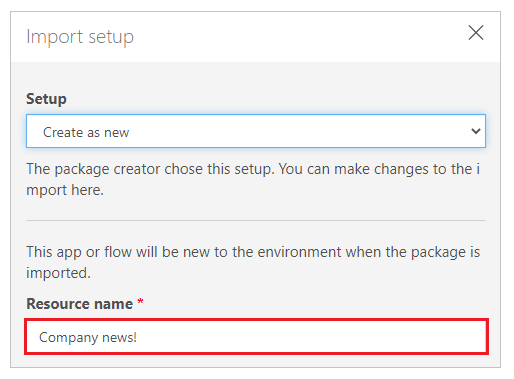
Ja atlasāt Atjaunināt, atlasiet programmu, kuru vēlaties atjaunināt importēšanas laikā.
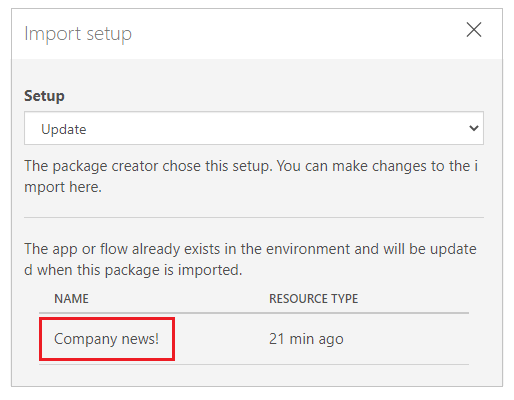
Atkārtojiet iepriekšējo darbību katram papildu resursam programmas pakotnē.
(Neobligāti) ja programmas pakotnē ir atsauces uz savienojumiem, tad no pieejamo savienojumu saraksta varat izvēlēties savienojumu.

Atlasiet Atlasīt importēšanas laikā, lai izvēlētos atbilstošu savienojumu.
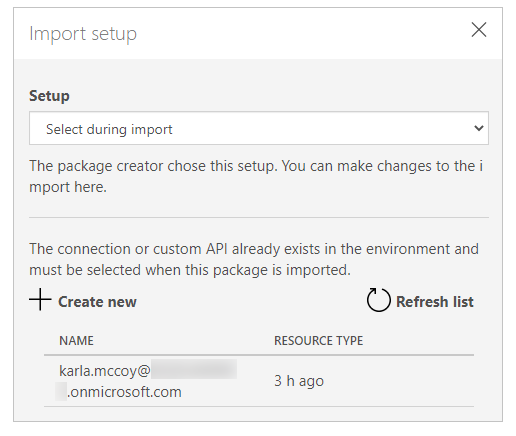
Piezīme
Ja nav pieejams neviens savienojums vai vēlamais savienojums nav iekļauts, atlasiet Izveidot jaunu, lai izveidotu jaunu savienojumu jaunā pārlūka cilnē. Pārliecinieties, vai esat izveidojis savienojumu ar pareizo resursa tipu. Pēc savienojuma izveides atgriezieties importējamās programmas pārlūka cilnē un atlasiet Atsvaidzināt sarakstu, lai parādītu un izvēlētos tikko izveidoto savienojumu.
(Neobligāti) ja programmas pakotnes eksportēšanas laikā resursam tika ievadīti komentāri, tad komentāra ikona tiks parādīta aizpildīta un, virzot kursoru virs tās, parādīsies teksts Komentārs jā. Atlasiet komentāru, lai to skatītu.

Atlasiet Importēt, lai importētu programmas pakotni.
Svarīgi
Ja atlasīsit Atjaunināt esošu programmu, jaunās izmaiņas tiks saglabātas kā programmas melnraksts. Jums būs jāpublicē programma, lai lietotāji varētu redzēt izmaiņas.
Skatiet arī
- Programmas saglabāšana un publicēšana
- Programmas rediģēšana
- Programmas dzēšana
- Programmas kopīgošana
Piezīme
Kādas ir jūsu dokumentācijas valodas preferences? Aizpildiet īsu aptauju. (ņemiet vērā, ka aptauja ir angļu valodā)
Aptaujai būs nepieciešamas aptuveni septiņas minūtes. Nekādi personas dati netiks vākti (paziņojums par konfidencialitāti).
Atsauksmes
Drīzumā: 2024. gada laikā mēs pakāpeniski pārtrauksim izmantot “GitHub problēmas” kā atsauksmju par saturu mehānismu un aizstāsim to ar jaunu atsauksmju sistēmu. Papildinformāciju skatiet: https://aka.ms/ContentUserFeedback.
Iesniegt un skatīt atsauksmes par